Способы смены номера телефона
Поскольку банк позиционирует себя как наиболее прогрессивный в вопросах удаленного обслуживания, изменить номер телефона, привязанный к карте Тинькофф, можно не иначе как через сервисы:
- в интернет-банке;
- по телефону техподдержки;
- в приложении Тинькофф.
Ниже даны детальные инструкции, как действовать, чтобы поменять номер телефона в аккаунте. В отдельной статье вы найдете как получить или сменить ПИН-код карты Тинькофф.
Через интернет-банк
Ранее изменить контактные данные можно было через раздел «Профиль» учетной записи на сайте. После смены номера обычно перезванивали сотрудники банка. Их задача заключалась в проверке нового контакта, чтобы личным кабинетом не воспользовались злоумышленники.
Как проверить контактную информацию, указанную в учетной записи:
- Откройте tinkoff.ru и кликните кнопку «Войти».
- Авторизуйтесь, указав мобильный, который был указан ранее при регистрации. На телефон придет код подтверждения, который нужно будет использовать для входа.
- Наведите указатель мыши на вкладку «Профиль». В выплывающем списке кликните «Управление».
- В открывшемся разделе будет собрана вся личная информация, указанная пользователем ранее. Чтобы изменить ее, кликните на контакт службы поддержки.
- Пообщайтесь с оператором через скайп – он внесет нужные изменения. Такой звонок будет осуществлен совершенно бесплатно.
Внимание! Если вы уже изменили телефон, авторизоваться по старому вам не удастся!
Смена номера через службу поддержки
Сменить мобильный номер можно с помощью оператора службы клиентской поддержки Tinkoff. Для звонка следует использовать телефон 8-800-755-1110. Это бесплатный федеральный номер, доступный на территории всей России.
Если клиент находится за границей, ему удастся дозвониться оператору по номеру +7-495-648-1111. Совершить звонок можно с любого телефона, поскольку специалист клиентской поддержки в любом случае произведет процедуру идентификации для определения личности звонящего. Для этого следует приготовиться ответить на вопросы:
- Ф. И. О.;
- дата рождения;
- паспортные данные;
- секретное слово или число;
- номер телефона, который требует замены;
- новый номер.
Помимо звонка, у держателей карт Тинькофф банка есть еще несколько вариантов для связи со специалистом из раздела «Контакты» на официальном сайте банка:
Показать контакты
- Электронная почта. Для замены мобильного напишите на credit@tinkoff.ru или на deposit@tinkoff.ru.
- Онлайн-звонок. Кнопка для совершения онлайн-звонка расположена в верхней части экрана.
- Чат со специалистом Тинькофф. Для связи с сотрудником прокрутите страницу вниз и нажмите «Написать». В сообщении укажите, что хотите изменить номер телефона.
Смена через приложение
Далее разъясним действующим и будущим клиентам Тинькофф банка, как сменить номер телефона в мобильном приложении. Прежде всего стоит уточнить, что самостоятельно произвести замену контакта без помощи специалиста не удастся, как и в случае с интернет-банком. Однако любой пользователь способен проверить личную информацию, указанную в его профиле:
- Запустите приложение.
- Откройте раздел «Еще», обозначенный как три точки на нижней панели инструментов.
- Чтобы проверить личную информацию, кликните значок в форме карандаша.
- Откройте вкладку «Телефоны и e-mail».
- Проверьте указанные в приложении контакты.
Как получить карточку
При заключении договора на услуги связи новый абонент получает не только симку оператора «Тинькофф Мобайл», но и
Убедиться в ее наличии можно в мобильном приложении, выполнив следующую последовательность действий:
- Установить на смартфон или планшет приложение «Тинькофф Мобайл».
- После запуска программы на дисплее появится приглашение с полем для ввода номера телефона.
- После входа в «Личный кабинет» в нижнем меню найти пункт «Еще» и открыть раздел «Виртуальная карта».
- На экране появится информация об условиях обслуживания. По нажатию кнопки «Перейти в Тинькофф» сервис переадресует пользователя на страницу мобильного банка в Google Play или AppStore для установки.
- Если владелец симки пользуется другими продуктами банка, для входа потребуется логин и пароль. Абонентам «Тинькофф Мобайл» придется предварительно зарегистрироваться.
- После авторизации в «Личном кабинете» на главной странице появится новая виртуальная карта. В качестве баланса отобразится сумма средств, которая хранится на лицевом счете симки.
Аналогичную информацию можно найти и в личном кабинете абонента на сайте мобильного оператора.
Когда необходимо поменять телефонный номер в банке Тинькофф
Существуют ситуации, в которых смена телефонных данных является необходимостью. Это утрата аппарата, замена СИМ-карты или сотового оператора. Рассмотрим варианты того, как поменять номер телефона в Тинькофф Банке, более подробно:
- Потеря аппарата. В этом случае заблокировать доступ нужно обязательно. Зная данные и имея под рукой ваш аппарат, злоумышленники могут получить доступ к вашим счетам и воспользоваться этим. Поэтому звонок в кредитную организацию является первой необходимостью.
- Замена СИМ-карты. Если у вас изменилась телефонная цифровая комбинация, необходимо оповестить об этом финансовую компанию. Это нужно сделать по двум причинам. Во-первых, в договоре есть такой пункт, в котором прописана необходимость сообщения о смене данных. Во-вторых, если работник банковского учреждения не сможет дозвониться вам по указанному телефону, это будет зачтено в вашем профиле. Если когда-нибудь вам понадобится кредит, этот факт будет учитываться, что неблагоприятно отразится на сумме займа.
- Смена оператора сотовой связи. О смене мобильного оператора тоже стоит сообщить в банк. Во-первых, потому, что СИМ-карта уже недействительна. Во-вторых, ваш старый номер будет отдан другому владельцу, который, в свою очередь, будет получать все звонки и сообщения от кредитного учреждения. Конечно, мобильные операторы обязаны предоставлять такую информацию в финансовые учреждения, однако многие из них делают это в течение нескольких месяцев. А вы должны сообщить об этом не позднее семи дней.
 Для увеличения безопасности карта привязывается к действующему номеру телефона
Для увеличения безопасности карта привязывается к действующему номеру телефона
Заполнение заявления на перепривязку карты
Для перепривязки карты Тинькофф к другому человеку необходимо заполнить соответствующее заявление. Ниже приведены основные шаги, которые нужно выполнить:
- Скачайте заявление: Первым шагом необходимо скачать заявление на перепривязку карты Тинькофф к другому пользователю. Заявление можно найти на официальном сайте банка или получить в отделении банка.
- Заполните заявление: Откройте скачанный файл и заполните все необходимые поля. В заявлении потребуется указать информацию о карте, данные нового владельца и причину перепривязки карты.
- Подпишите заявление: После заполнения всех полей необходимо поставить свою подпись в соответствующем месте. Помните, что подпись должна быть четкой и совпадать с подписью владельца карты.
- Приложите дополнительные документы: Возможно, что помимо заполненного заявления понадобится предоставить дополнительные документы. Например, это может быть договор купли-продажи, доверенность на управление картой или другие документы, подтверждающие право собственности на карту.
- Отправьте заявление: После заполнения и подписания заявления, необходимо его отправить в банк. Для этого можно воспользоваться почтовым отправлением, курьерской доставкой или самостоятельно принести в отделение банка.
После получения заявления, банк обработает его в течение определенного времени и произведет перепривязку карты к новому пользователю
Важно заранее ознакомиться с требованиями банка и предоставить все необходимые документы для успешной перепривязки карты
Как привязать пластик к номеру телефона?
- Минимальный платеж до 8%
- Возвращаем до 30% баллами
- 120 дней без процентов
Подробнее →
Для того, чтобы получать мгновенные сообщения об остатках на счетах, сделанных покупках и других изменениях в личном кабинете, необходимо подключить услугу СМС-информирования. Именно через неё осуществляется привязка телефонного номера к финансовому инструменту.
А вы знали, что стоимость данной услуги – 39 рублей в месяц?
При подаче заявки на карту пользователь указывал свой телефон, и если он не изменился, то достаточно оформить услугу оповещения для того, чтобы знать соотношение расходов и доходов, а также мгновенно получать сообщения о сделанных тратах в торговых точках.
Происходит привязка с помощью следующих способов:
- Через мобильный банк;
- Через службу поддержки;
- Через отделение банковского учреждения;
- Через терминалы сторонних компаний.
В том случае, если номер клиента изменился с момента оформления пластика, ему достаточно изменить данные в личном кабинете или же написать в организацию письмо, содержащее смену персональных контактов.
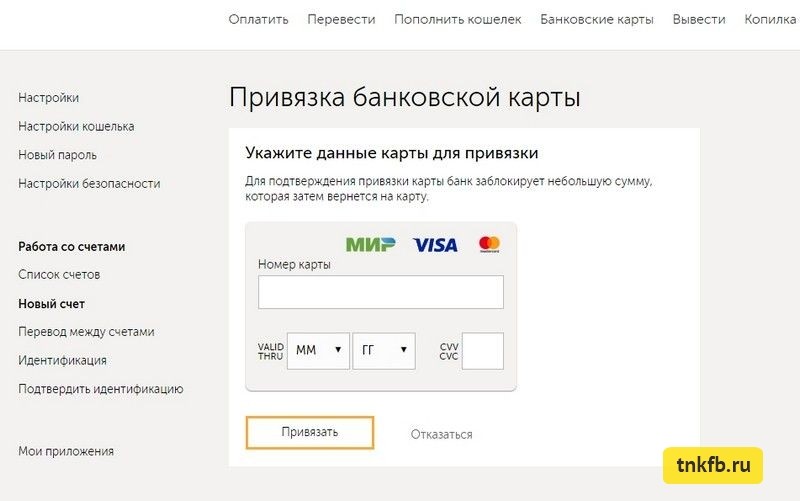
Как привязать разные счета Тинькофф к разным телефонам?
Привязка разных счетов Тинькофф к разным телефонам довольно проста и удобна. Для этого вам понадобится выполнить несколько шагов.
- Скачайте и установите приложение Тинькофф на каждый из ваших телефонов. Для скачивания приложения перейдите в соответствующий магазин приложений (App Store или Google Play) и найдите приложение Тинькофф.
- Откройте приложение на каждом из ваших телефонов и выполните вход в свой аккаунт Тинькофф. Если у вас еще нет аккаунта, создайте его, следуя инструкциям приложения.
- Нажмите на иконку «Счета» или «Карты» в нижней части экрана. Вам будет предложено добавить новый счет или карту.
- Выберите соответствующий тип счета или карты для добавления: дебетовый счет или кредитная карта. Введите необходимую информацию о счете или карте, такую как номер счета или карты, срок действия и CVV-код. При необходимости, вы можете также задать название и описание для каждого счета или карты для удобства их идентификации.
- Повторите шаги 3-4 для каждого из ваших телефонов, чтобы привязать разные счета или карты к соответствующим устройствам.
После завершения этих шагов, вы сможете управлять своими разными счетами Тинькофф с помощью соответствующих приложений на разных телефонах. Вы сможете проверять баланс, осуществлять переводы, оплачивать счета и многое другое, каждый раз используя нужное вам устройство.
Временная блокировка сим-карты
Отказаться от сим-карты Тинькофф Мобайл можно в любое время и по разным причинам. Однако при длительном отпуске не стоит отказываться от услуг компании, чтобы сэкономить на абонентской плате. Можно просто временно заблокировать симку и абонплата в этот период списываться не будет. Сделать это возможно тремя способами:
- В фирменном магазине. Для этого необходимо посетить офис продажи продукции Тинькофф с паспортом или иным документом, что удостоверяет личность, и попросить консультанта установить временную блокировку. Этот способ всем хорошо, но нужно учитывать, что пункты продаж этого оператора есть только в крупных населённых пунктах.
- Позвонив в колл-центр по телефону (звонки доступны с любых телефонов). Позвонив по короткому номеру 995, который доступен только внутри сети Тинькофф. После связи с консультантом, его нужно попросить о временной блокировке номера. Достоинством этого способа является отсутствие классического голосового меню. Абонент связывается непосредственно с консультантом и решает все вопросы напрямую.
- В чате мобильного приложения. Здесь тоже можно написать консультантам о желании временно заблокировать свой номер. Этот метод очень удобный, но предварительно требуется скачать и запустить приложение.
Но временно отказаться от услуг Тинькофф Мобайл можно и без блокировки. Абоненту легче отключить в личном кабинете пакет интернета, минут и дополнительные опции, после чего абонплата ни за что взиматься не будет. После возвращения из отпуска все услуги подключают снова.
Если отпуск планируется за рубеж, то для начала следует ознакомиться с условиями предоставления услуг в роуминге. Дело в том, что Тинькофф Мобайл предлагает очень выгодные расценки на звонки, при нахождении в роуминговой зоне. Условия действуют на самых популярных туристических направлениях.
К примеру, при путешествиях по Европе звонки обойдутся в 19,9 рублей за минуту, при этом звонить можно на разных направлениях. Абоненту доступны безлимитные мессенджеры всего за 49 рублей в сутки. Можно заказать и небольшой пакет интернета объёмом 100 Мб всего лишь за 149 рублей. Входящие звонки при нахождении в роуминге стоят 59 рублей за пакет из 30 минут.
Возможности личного кабинета Тинькофф
Регистрация в личном кабинете Тинькофф открывает доступ к огромному количеству услуг. В других банках, чтобы выполнить действия, доступные в личном кабинете Тинькофф, необходимо посетить отделение, или по крайней мере воспользоваться банкоматом.
Личный кабинет позволяет выполнять большинство значимых операций, не покидая дома или офиса. При этом, совершить вход на сервис можно из любой точки мира. Удобство личного кабинета Тинькофф банк, уже успели оценить миллионы юридических и физических лиц по всей стране.
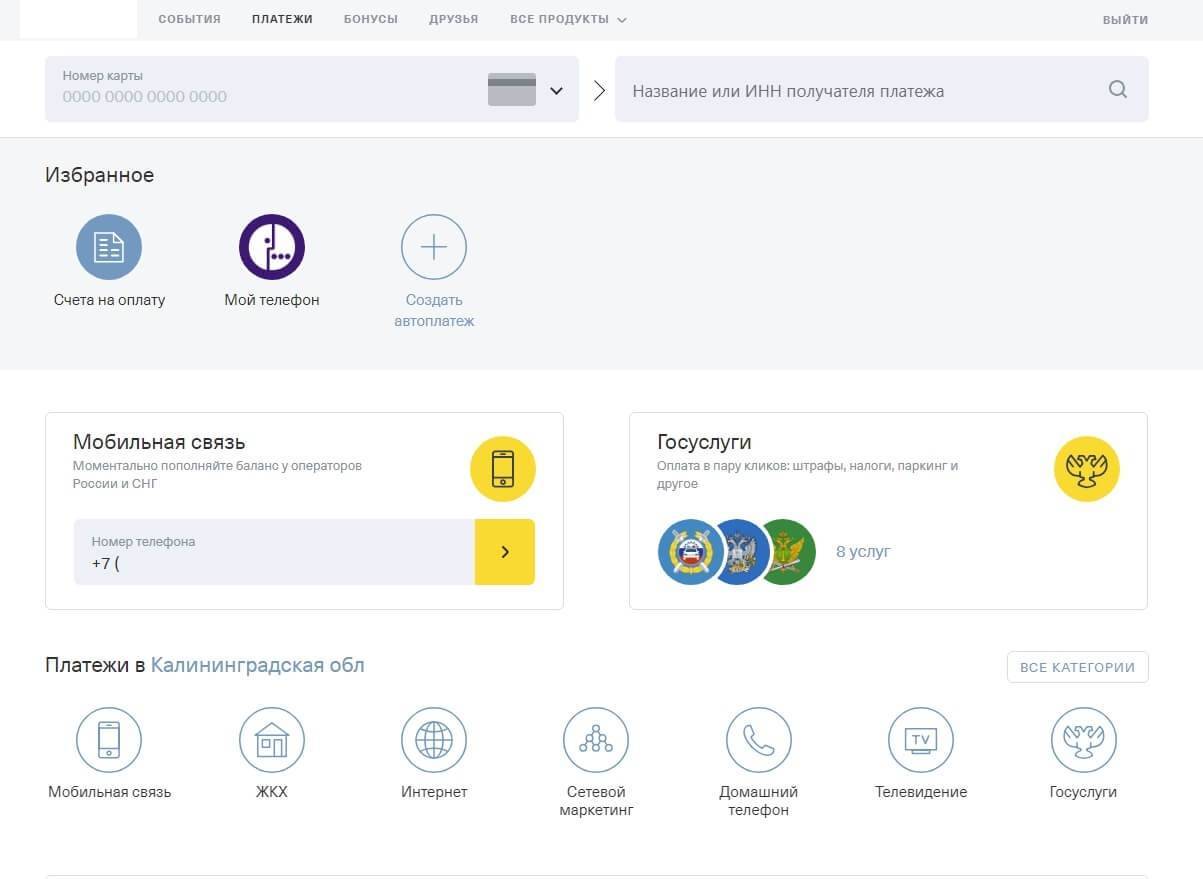
Основные функции сервиса
С помощью личного кабинета вы можете совершать следующие операции в системе интернет-банк:
- запрашивать установку кредитного лимита и изменять его значение;
- проверять состояние баланса карт, отображающихся на сервисе;
- добавлять новые счета, закрепляя их к существующей учетной записи. Подобное действие в значительной мере облегчает получение доступа ко всем счетам сразу, что является гарантом эффективного распоряжения личными и заемными деньгами в интернете и повседневной жизни;
- вести контроль над суммой задолженности по кредитным продуктам;
- оплачивать товары и услуги на просторах глобальной паутины;
- выполнять быстрые переводы денег на любые счета во всем мире;
- создавать автоматические платежи, выбирая оптимальное время перевода денежных средств и их сумму;
- создавать шаблоны для оплаты ЖКХ услуг, интернета, телевидения и т. д. В будущем это позволяет произвести оплату, сделав буквально за несколько секунд;
- тщательно анализировать операции, выполненные за определенный период времени или за весь срок использования продуктов банка. Анализ можно проводить, используя визуализированные отчеты, то есть диаграммы и графики. Эта возможность позволяет более эффективно распоряжаться доступными денежными средствами и экономить их;
- просматривать количество доступных миль. Эта возможность доступна владельцам продуктов «All Airlines»;
- открывать депозиты и другие продукты, предназначенные для накопления денежных средств.
- Запрос денег (новинка!). Данный сервис позволяет собрать средства на покупку подарка другу или скинуться на оплату счета в ресторане. Воспользоваться новым сервисом можно на сайте Tinkoff.ru в разделе «Платежи» (секция «Переводы»), где нужно выбрать кнопку «Запрос денег» и далее опцию «Начать сбор средств» или «Запросить деньги».
Помимо вышеперечисленного, с картами можно выполнять еще ряд действий, например, блокировать их и разблокировать, активировать и заказывать перевыпуск.
Лимиты в Тинькофф банке
Дополнительно следует поговорить о лимитах, которые устанавливаются при посещении интернет платформы личный кабинет Тинькофф. В первую очередь нужно указать, что лимиты – это не только сумма доступных денежных средств на кредитной карте.
Подобные ограничения могут устанавливаться на любые финансовые операции, как входящие, так и исходящие. Например, в личном кабинете можно установить определенный лимит на платежи, совершаемые в интернете, или снятие наличных. Лимиты могут устанавливаться, как банком, в соответствии с тарифными планами, так и собственноручно.
Как сделать привязку?
Перед тем, как платить телефоном на Андроид вместо карты Тинькофф, следует синхронизировать банковский продукт и мобильное устройство.
Оформляя пластиковую карточку, укажите контактный номер своего мобильного телефона, к которому привязывается банковский продукт. Если по определенным причинам это не выполнено, подключить карту Tinkoff сможете самостоятельно, воспользовавшись одним из способов:
- через интернет-банкинг;
- созвонившись со службой поддержки;
- в банковском отделении;
- в банкоматах Тинькофф.
Через интернет-банкинг
Удаленно настроить NFC – самый удобный вариант привязки карты к телефону.
Алгоритм действий:
Номер меняется в разделе «профиль». Введя новые сведения и подтвердив свои действия, на вашу электронную почту, привязанную к аккаунту, поступит сообщение о том, что появилась попытка замены номера контактного телефона.
По звонку в службу поддержки
Как еще привязать карту Тинькофф к телефону? Для того, чтобы оплачивать все покупки в магазине с мобильного без банковской карты, созвонитесь со специалистом службы поддержки:
- наберите номер 8-800-555-10-10;
- расскажите о собственных намерениях;
- назовите данные документа, удостоверяющего личность;
- ответьте на секретный вопрос.

Как только оператор подтвердит успешное выполнение процедуры, войдите в аккаунт и удостоверьтесь, что все функционирует нормально.
В учреждении банка
Таким способом узнать, как привязать карту Тинькофф Банка к мобильному телефону, смогут только москвичи. Остальным пользователям банковским продуктом помощь в привязке оказывается удаленными методами.
В банкомате
Привязка бесконтактной оплаты картой с помощью смартфона возможна через соответствующие банкоматы.
В личном кабинете вы найдете весь перечень аппаратов и места их установки, что существенно упростит поиск.
Синхронизация карточки с мобильным телефоном необходима, чтобы получать уведомления от финансового органа.
Если не привязать банковскую карточку к номеру мобильного устройства, то появятся сложности с SMS-информированием. Сообщения не будут поступать на телефон, если подобный вид услуги не активирован. Ежемесячное обслуживание обходится в пятьдесят российских рублей.
Актуальные тарифные планы Tinkoff mobile
Как и все операторы, Tinkoff mobile имеет и базовый тариф для новых абонентов. Он предусматривает неограниченное общение по внутренней сети, однако мобильный интернет отключен по умолчанию и взимается плата за звонки на номера других операторов.Пользователи, которые привыкли к предоплате, могут заказать специальные пакеты минут для общения в сети по крайне низким ценам.
Клиент может самостоятельно подключить к тарифу следующие сервисы в личном кабинете: 1. Необходимый пакет доступа к мобильному интернету 2. Выгодный тариф для звонков и текстовых сообщений 3. Неограниченный доступ к популярным социальным сетям и мессенджерам.
Зона охвата сети Тинькофф Мобайл
Несмотря на сравнительно недолгое присутствие на рынке, оператор успел заключить сделки со всеми крупнейшими владельцами вышек сотовой связи. И сейчас в зону его покрытия уже входит почти все регионы отечественного пространства, исключением могут служить лишь самые отдалённые населённые пункты, которые не обладают достаточно развитой местной инфраструктурой.
Посети официальный портал компании, можно просмотреть карту зоны покрытия и убедиться, что в неё входит населённый пункт потенциального клиента.
Перенос данных на новый телефон
Когда вы приобретаете новый телефон, вам может потребоваться перенести данные с вашего старого устройства. В данной инструкции мы расскажем о том, как выполнить перенос данных на новый телефон с помощью различных методов.
1. Использование облачного хранилища
Один из самых простых способов перенести данные на новый телефон — это использование облачного хранилища. Если вы используете сервисы такие как Google Drive, Dropbox или iCloud, то ваши фотографии, видео, контакты и другие файлы уже могут быть сохранены в облаке. Для переноса данных на новый телефон просто установите соответствующее приложение на новое устройство и войдите в свой аккаунт. Ваши данные автоматически синхронизируются с облачным хранилищем и будут доступны на новом телефоне.
2. Перенос через Bluetooth или Wi-Fi Direct
Если вы не используете облачное хранилище, вы также можете перенести данные с помощью Bluetooth или Wi-Fi Direct. Это методы передачи данных между двумя устройствами, которые работают на ближайшем расстоянии.
- На старом телефоне перейдите в настройки и найдите вкладку сеть и интернет.
- Выберите опцию Bluetooth или Wi-Fi Direct, включите их на обоих телефонах.
- На новом телефоне найдите раздел, где можно подключиться к другому устройству.
- Выберите старый телефон из списка доступных устройств.
- На обоих телефонах появится запрос на подтверждение пары. Принимайте запросы и следуйте инструкциям на экране.
- Когда устройства будут связаны, выберите категории данных, которые вы хотите перенести, и начните процесс передачи.
3. Использование программы для переноса данных
Существует также множество программ и приложений, которые помогут вам перенести данные на новый телефон. Некоторые популярные приложения включают MobileTrans, Smart Switch, Phone Clone и др.
- Выберите подходящую программу для переноса данных и установите ее как на старом, так и на новом телефоне.
- Запустите программу и следуйте инструкциям на экране для установки соединения между телефонами.
- Выберите тип данных, который вы хотите перенести, и начните процесс передачи.
4. Ручной перенос через компьютер
Если у вас есть компьютер, вы также можете сделать ручной перенос данных на новый телефон, используя USB-кабель. Сначала подключите старый телефон к компьютеру и скопируйте данные на компьютер. Затем отсоедините старый телефон и подключите новый. Скопируйте данные с компьютера на новый телефон.
Заключение
Существует несколько способов переноса данных на новый телефон. Выберите наиболее удобный для вас и следуйте инструкциям, чтобы успешно перенести все данные на новое устройство.
Зачем это нужно?
Приложение представляет собой платформу, разработанную для мобильных устройств, позволяющую в любое время управлять финансовыми потоками, платежными картами, кредитами и другими сферами и контролировать их. Он доступен для Windows и всех смартфонов.
В некоторой степени есть дублирование функций портала, но мобильный банк все же отличается простотой интерфейса. Почти каждый потребитель всегда носит с собой мобильное устройство для связи, а проверка счетов и транзакций с телефона считается более удобной.
Банк в вашем телефоне позволяет совершать определенные операции:
- расплачиваться с долгами путем внесения денежных средств;
- открывать депозитные счета;
- переводить денежные средства за оказанные услуги
- подавать заявку на получение кредита;
- для расчета возврата;
- проверить интересующий баланс;
- посмотреть спецпредложения Банка Тинькофф.
Список не полный. С помощью приложения вы можете открывать депозит, снимать с него деньги, проверять остатки на кредитных и дебетовых счетах, соблюдать условия использования сервиса, чтобы избежать задержек платежей.
Приложение мобильного банкинга полностью бесплатное.
Как подключиться к Тинькофф Мобайл
Подключение к Тинькофф Мобайл выполняется четырьмя способами:
С первыми двумя способами всё более чем понятно – здесь используется классическая схема подключения с предоставлением паспорта. Расположение фирменных и дилерских офисов указано на карте, опубликованной на официальном сайте оператора. Подключение займёт не более 10 минут.
С супермаркетами «Пятёрочка» всё несколько сложнее. Для регистрации и активации купленной здесь SIM-карты используется приложение «ID.ABONENT» для Android и iOS.
Встречайте инструкцию – приобретаем симку, устанавливаем приложение, сканируем штрих-код с комплекта подключения, фотографируем лицо и документы (паспорт). Далее подписываем договор прямо на экране смартфона и ожидаем активации симки. Теперь устанавливаем её в смартфон, загружаем приложение от Тинькофф Мобайл для Android и iOS.
Указываем номер, подтверждаем регистрацию, выбираем пакет минут и трафика, подключаем услуги, пополняем счёт и пользуемся.
Самый удобный способ подключиться к Тинькофф Мобайл – заказать бесплатную доставку SIM-карты на дом. В больших городах симки доставляются в день заказа или на следующий день, в удалённые населённые пункты – в течение нескольких дней или недели. Доставка производится во всех регионах присутствия оператора Тинькофф. Процедура проста:
- Заполните заявку на сайте оператора, указав ФИО, адрес электронной почты, номер мобильного телефона и адрес доставки. Здесь же указываются желаемые дата и время прибытия представителя. Также в форме заказа ставится отметка о наличии или отсутствии российского гражданства;
- Дождитесь встречи с представителем, предоставьте паспорт для заполнения договора;
- Подпишите два договора – на оказание услуг связи и банковский договор (каждый абонент получает виртуальную банковскую карту с доходностью 6% годовых);
- Получите готовую к работе SIM-карту – останется пополнить счёт и выбрать пакеты минут.
Представитель оператора поможет активировать SIM-карту и расскажет о тарифном плане и возможностях. Рекомендуется предварительно установить на свой смартфон фирменное приложение от Тинькофф Мобайл, чтобы не тратить время на установку на встрече с курьером. Все подключившиеся автоматически участвуют в акции оператора — первый месяц связи бесплатно — абонент получает 600 минут по всей России и пакет гигабайт.
Как привязать карту Тинькофф к телефону другого человека?
Привязка карты Тинькофф к телефону другого человека возможна при соблюдении определенных условий.
1. Доверенность. Владелец карты должен составить доверенность на лицо, которое будет использовать его карту. В доверенности необходимо указать полные данные обоих сторон (ФИО, паспортные данные), а также цель использования карты и срок действия доверенности.
2. Документы. Для привязки карты к телефону другого человека, владелец карты должен предоставить оператору мобильной связи документы для подтверждения своей личности (паспорт, водительское удостоверение и т.д.), а также документы, подтверждающие связь между владельцем карты и телефонным номером (например, договор связи).
3. Заявка. Владелец карты должен заполнить и подписать заявку на привязку карты к телефону другого человека. В заявке необходимо указать данные владельца карты и телефонного номера, на который будет привязана карта.
4. Подтверждение. После оформления заявки, оператор мобильной связи проведет проверку данных и подтвердит привязку карты к телефону другого человека. Владелец карты и пользователь телефона получат уведомление о успешной привязке.
Обратите внимание, что привязка карты к телефону другого человека может быть ограничена в некоторых случаях, например, при наличии ограничений со стороны банка или оператора мобильной связи. Также необходимо соблюдать меры безопасности и не передавать данные карты или личную информацию третьим лицам без необходимости
Способы привязки банковской карты к телефону в Тинькофф Банке
Привязать карточку к смартфону можно несколькими способами:
- через мобильное приложение;
- по телефону службы техподдержки;
- в банковском отделении;
- с помощью терминалов сторонних финансовых организаций.
В интернет-банке
Первое подключение можно сделать самостоятельно в ЛК. Для этого в «Истории операций» заходят в раздел «Новый счет» и в открывшейся форме указывают карточные реквизиты.
Сейчас, на фоне участившихся случаев мошенничества, банк вынужден бдительнее относится к способам связи с пользователями карт. Несмотря на то что личные кабинеты держателей имеют функцию управления профилем, самому поменять мобильный нельзя.
Войти в личный кабинет можно по логину и паролю через компьютер и приложение. Алгоритмы отличаются.
С компьютера:
- Открывают сайт tinkoff и кликают по кнопке «Войти».
- Водят в форму логин и кодовую комбинацию.
- Наводят курсор на вкладку «Профиль» и во всплывшем списке выбирают «Управление».
- Войдя в раздел, кликают по контактному номеру службы поддержки. Затем общаются с оператором по «Скайпу» – он внесет требуемые изменения. Данная услуга бесплатная.
Как заменить номер мобильного через приложение:
- Запустить приложение на телефоне.
- Открыть раздел «Еще» (в виде трех точек на панели инструментов).
- Кликнуть значок «Карандаш».
- Нажать на вкладку «Телефоны и e-mail».
- Проверить указанные контактные данные. Для переоформления номера надо вернуться на 2 шага назад и открыть вкладку «Чат с банком». В появившемся диалоговом окошке сообщить о своем желании.
Через банкомат
Второй способ привязки карточки к телефону – через банкоматы. В личном кабинете представлен перечень АТМ и адреса их расположения, что упростит поиски.
Как привязать другой номер мобильного к карте через банкомат:
- Вставить пластик в приемное отверстие на устройстве. Набрать ПИН-код.
- В меню нажать на пункт «Мобильный банк», затем – «Подключение СМС-информирования».
- Подтвердить операцию.
По всем возникшим вопросам рекомендуется обращаться по телефону экстренной связи: 8 800 555-10-10.
По телефону горячей линии
Поменять номер мобильного можно по телефону клиентской службы поддержки банка: 8 800 755-11-10. Это бесплатный номер, доступный гражданам РФ. Для звонка из-за границы надо набрать 8 495 648-11-11.
Оператору нужно озвучить следующую информацию:
- Ф. И. О.;
- дату своего рождения;
- паспортные реквизиты;
- кодовое число или слово, назначенные при регистрации;
- номер телефона, который следует изменить, и новый.
Привязать номер в отделении банка
Тинькофф Банк имеет только один головной офис в Москве, расположенный по адресу: 127287 ул. Хуторская 2-я, дом 38А, строение 26. Поэтому, чтобы изменить номер телефона, привязанный к карте, москвичи могут обращаться туда.
Настройка безопасности
Перед тем, как перепривязать Тинькофф к новому номеру телефона, важно обеспечить безопасность ваших финансовых данных. Следуйте этим рекомендациям:. 1
Защитите свой аккаунт паролем
1. Защитите свой аккаунт паролем
Установите сложный пароль для входа в приложение и не сообщайте его никому. Используйте комбинацию из заглавных и строчных букв, цифр и специальных символов.
2. Включите двухфакторную аутентификацию
Активируйте функцию двухфакторной аутентификации в настройках своего аккаунта. Это позволит установить дополнительный уровень защиты, который потребует ввода одноразового кода при входе в приложение.
3. Остерегайтесь фишинга
Будьте внимательны при получении сообщений от Тинькофф или подозрительных источников. Никогда не вводите свои личные данные или пароли на непроверенных сайтах или в подозрительных приложениях.
4. Регулярно проверяйте операции по своему счету
Просматривайте и проверяйте все транзакции и операции в своем аккаунте Тинькофф, чтобы своевременно заметить любую подозрительную активность.
5. Свяжитесь с технической поддержкой
Если у вас возникнут вопросы по безопасности или вы обнаружите какие-либо подозрительные действия, немедленно свяжитесь с технической поддержкой Тинькофф для получения помощи и рекомендаций.
Соблюдение этих рекомендаций поможет вам обеспечить безопасность вашего аккаунта Тинькофф и перепривязать его к новому номеру телефона без риска потери данных.
Как сделать привязку?
Перед тем, как расплачиваться телефоном на Android вместо карты Тинькофф, необходимо синхронизировать свой банковский продукт и мобильное устройство.
При оформлении пластиковой карты необходимо указать контактный номер мобильного телефона, к которому подключен банковский продукт. Если по каким-то причинам у вас не получится, вы сможете самостоятельно подключить карту Тинькофф одним из следующих способов
- через интернет-банкинг;
- позвонив в службу поддержки клиентов;
- в филиале;
- в банкоматах Тинькофф.
Через интернет-банкинг
Удаленная настройка NFC — самый удобный способ привязать карту к телефону.
Этот номер меняется в разделе «профиль». После ввода новых данных и подтверждения ваших действий вы получите электронное письмо на свою учетную запись, которое проинформирует вас о попытке изменить номер контактного телефона.
Если вы не предпринимали такой попытки, немедленно обратитесь к сотруднику банка.
По звонку в службу поддержки
Как еще подключить карту Тинькофф к телефону? Для оплаты всех покупок в магазине с мобильного телефона без банковской карты позвоните специалисту по обслуживанию клиентов:
- Ручка ручка 8-800-555-10-10;
- скажите, что вы собираетесь делать;
- Предоставьте свои данные из вашей ID-карты;
- Ответьте на секретный вопрос.
Как только оператор подтвердит, что процедура успешно завершена, войдите в свою учетную запись и убедитесь, что все работает правильно.
В учреждении банка
Таким образом, только Москва может узнать, как подключить банковскую карту Тинькофф к мобильному телефону. Другие пользователи банковского продукта могут получить помощь с привязкой карты удаленно.
В банкомате
Привязка карты бесконтактной оплаты к смартфону возможна через соответствующие банкоматы.
В личном кабинете вы найдете целый список устройств и места их установки, что значительно упростит поиск.
Синхронизация карты с мобильным телефоном необходима для получения уведомлений от финансовых органов.
Эта операция также выполняется для получения уведомления о каждой выполненной транзакции. Информация, отправленная банком, исключает возможность списания средств со счета без участия потребителя.
Если вы не привяжете свою банковскую карту к номеру мобильного устройства, получить информацию по SMS будет сложно. Сообщения не будут доставляться на телефон, если этот вид услуги не активирован. Ежемесячное обслуживание стоит пятьдесят рублей.




























